Jak przekierować wyszukiwanie Windows 10 Web do przeglądarki Chrome
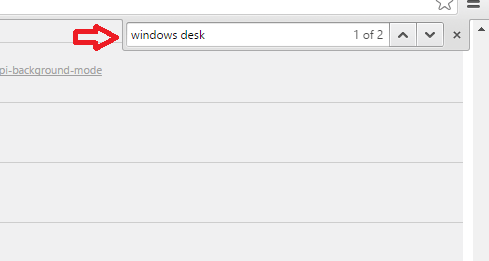
- 2628
- 487
- Klaudia Woś
Dwie niezwykłe funkcje Windows 10 to Cortana i Microsoft Edge. Cortana pasek zawiera opcje wyszukiwania internetowego jako wynik wyszukiwania typowych słów kluczowych. A Microsoft Edge to nowa wyszukiwarka Microsoft. Więc kiedy szukasz czegoś na pasku Cortana urządzenia Windows 10, jeśli jest to wyszukiwanie internetowe, wynik jest domyślnie pokazany w Microsoft Edge. Windows 10 przekierowuje wszystkie wyszukiwania sieci do Bing. Jeśli nie jesteś fanem wyszukiwania Bing lub przeglądarki Edge, może być to mniej interesujące. Możesz wyłączyć tę funkcję, jeśli chcesz. Ponieważ Microsoft Edge jest stosunkowo nową przeglądarką, istnieje wiele funkcji, które nie są dostępne. Co więcej, większość z nas może być bardziej zaznajomiona z Chrome Browser i Google Search Engine. Nie zawsze łatwo jest uruchomić przeglądarkę Google Chrome za każdym razem, gdy chcesz wyszukać coś w Internecie. Stąd wolelibyśmy wyszukiwać coś na barze Cortana. Teraz, jeśli chcesz, aby wyszukiwania sieci Windows 10 zostały przekierowe do Google zamiast BIN, przeczytaj ten post i uważnie wykonaj proste kroki pokazane poniżej.
Aktualizacja: Microsoft zamknął tę lukę, na której oparł się ten chromowany hack, więc podana poniżej sztuczka nie zadziała
Notatka: - Zanim to zrobisz, upewnij się, że Chrome jest domyślną przeglądarką internetową w systemie Windows 10
Jak przekierować wyszukiwanie Windows 10 Web do Chrome
- Typ chrome: // flagi/ na karcie przeglądarki. To otwiera chromowane flagi.

- Naciskać Ctrl+f (Znajdź opcję) i wpisz Przekierowanie wyszukiwania komputerów stacjonarnych systemu Windows pierwszeństwo.
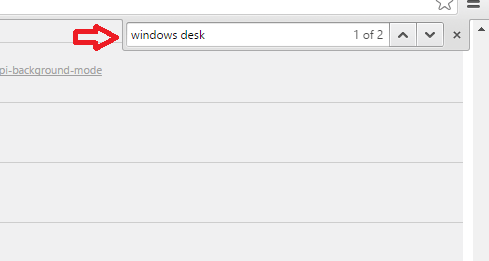
- Zmień go, jak pokazano na obrazie, aby zmienić domyślną przeglądarkę. Kliknij na Ponowne ponowne uruchomienie przycisk. Zmiany zaczną obowiązywać po ponownym uruchomieniu.
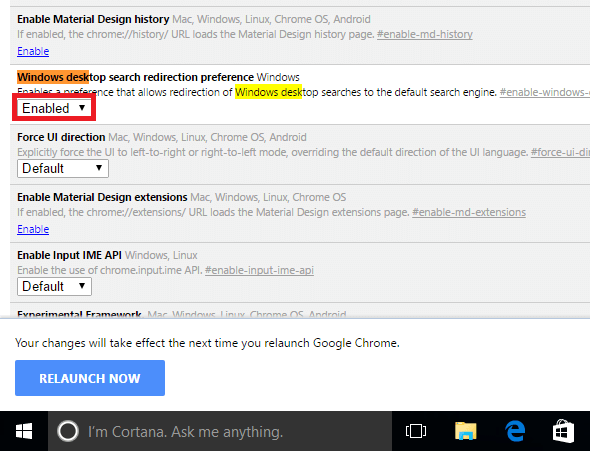
Teraz ustaw domyślną wyszukiwarkę jako Google w Chrome, a teraz wszystkie wyniki sieci będą otwarte w Google.
Aby dowiedzieć się więcej o funkcjonalnościach i funkcjach za pomocą Chrome Flags, kliknij tutaj. Jedną rzeczą, którą musisz wiedzieć, jest to, że funkcje flagi są tymczasowe. Mogą zawieść, zmienić lub zniknąć w dowolnym momencie. Ponieważ flagi są cechami eksperymentalnymi, nie zawsze są niezawodne. Zawsze możesz zresetować zmiany wprowadzone za pomocą flag Chrome za pomocą opcji resetowania do domyślnej opcji Domyślnej. Jeśli jesteś rozczarowany faktem, że flagi są niewiarygodne, nie martw się. Oto alternatywa. Google ma rozszerzenie o nazwie Bing2Google. Bing2google przekierowuje wyszukiwanie w sieci w pasku wyszukiwania Windows 10 z Bing do wyszukiwarki Google. Zainstaluj rozszerzenie Bing2google na swoim urządzeniu. Następnym razem, gdy wyszukasz coś na pasku Cortana, Twój wynik zostanie przekierowany do Google Chrome. A Google przeprowadzi wyszukiwanie zamiast Bing.
Aby dodać, Firefox może również zapewnić wyniki wyszukiwania w Internecie na urządzeniu Windows 10.
- « Naprawiono, że DNS Sever nie odpowiada błędu w systemie Windows
- Przyspiesz ładowanie folderów powolnych ładowania w systemie Windows »

